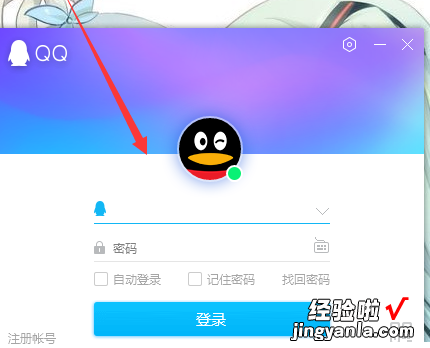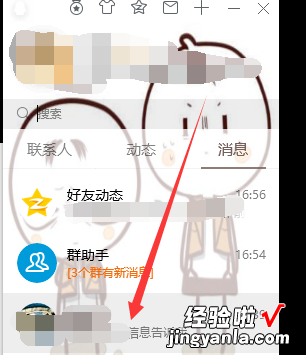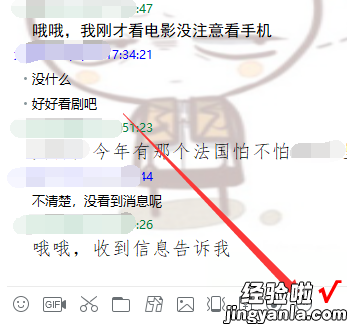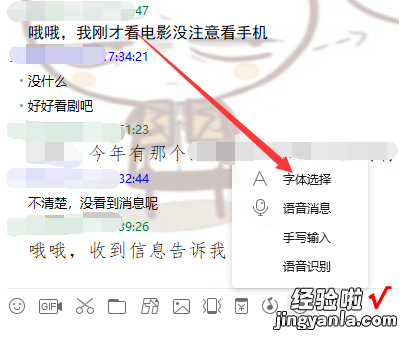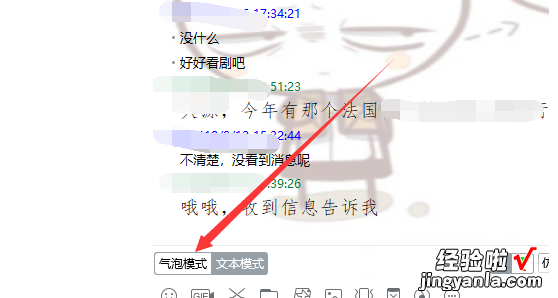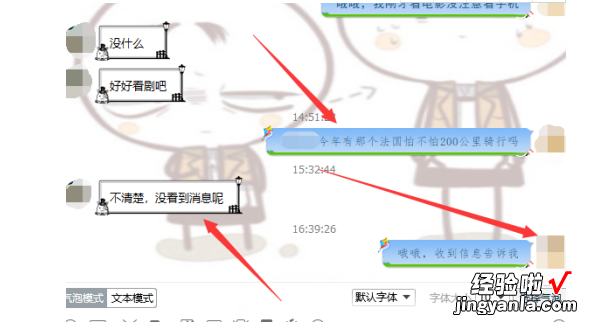相信很多小伙伴都有在使用电脑上的QQ,在聊天发信息时如何才能让头像和聊天气泡显示出来呢?方法很简单 , 下面就来为大家介绍 。
【QQ聊天怎样显示头像、皮肤气泡,qq聊天怎么显示头像】

材料/工具
腾讯QQ方法
打开电脑上的QQ并登录 。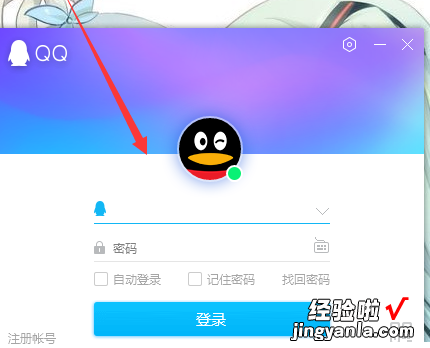
登录成功后,任意打开一个好友的聊天窗口 。
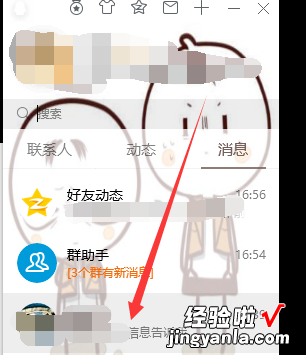
进入后,点击下图箭头所指图标:
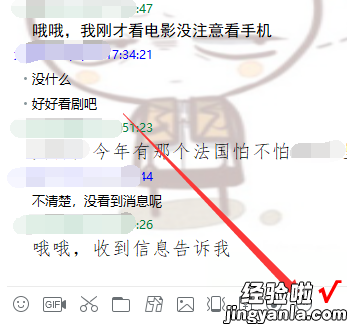
在弹出选项中点击“字体选择” 。
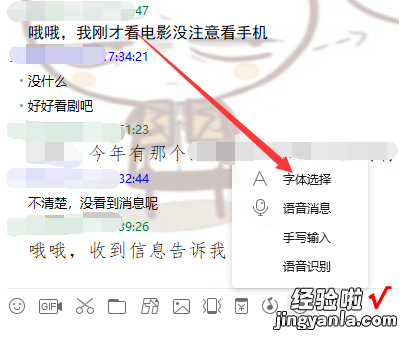
点击上方出现的“气泡模式” 。
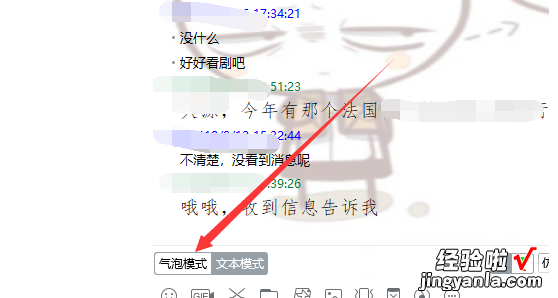
之后聊天窗口中就会显示头像和聊天气泡了 。
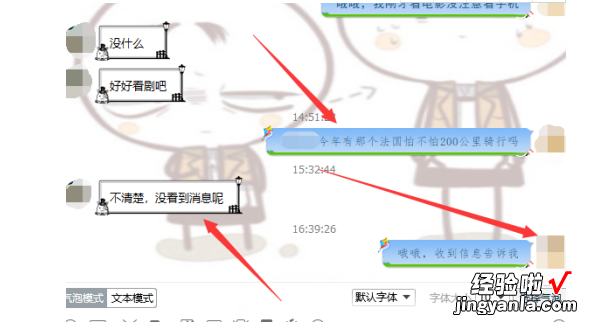
相信很多小伙伴都有在使用电脑上的QQ,在聊天发信息时如何才能让头像和聊天气泡显示出来呢?方法很简单 , 下面就来为大家介绍 。
【QQ聊天怎样显示头像、皮肤气泡,qq聊天怎么显示头像】